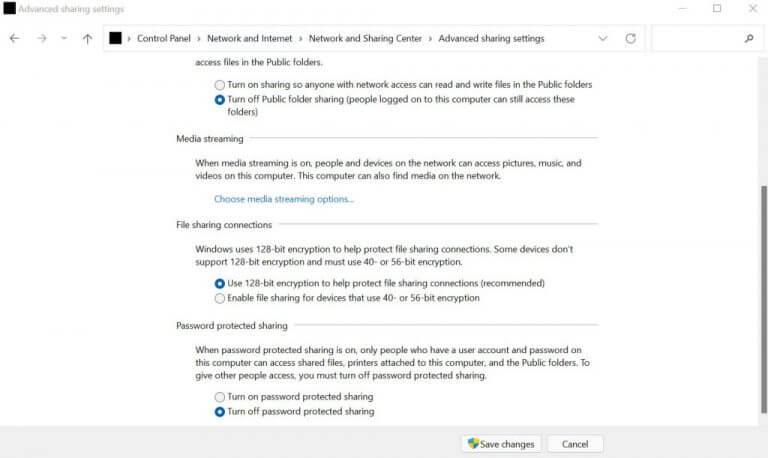O compartilhamento protegido por senha é um recurso do Windows que ajuda a impedir que outros usuários do Windows acessem os arquivos do seu computador. Em quase todos os casos, é útil quando você tem várias contas em seu computador Windows (o que é possível principalmente por meio de configurar contas de usuário separadas.), e você deseja impedir o acesso não autorizado ao seu PC.
Em alguns casos, no entanto, você pode ter que substituir essa regra. Por exemplo, se você tiver um computador de trabalho comum e quiser que várias pessoas acessem a conta, talvez seja necessário desativar o recurso de compartilhamento de proteção por senha em seu Windows. Veja como você pode começar.
Como desativar o compartilhamento de proteção por senha no Windows 10 ou Windows 11
Desativar a proteção por senha no seu Windows é um assunto bastante simples. Tudo o que você precisa fazer é acessar o Painel de Controle – um hub central para alterar as configurações de hardware e software do Windows – e seguir as etapas abaixo:
- Vou ao Menu Iniciar barra de pesquisa, digite ‘painel de controle’ e selecione a melhor correspondência.
- Selecionar Rede e Internet -> Centro de Rede e Compartilhamento.
- No painel esquerdo, clique em Alterar configurações avançadas de compartilhamento.
- Expandir Todas as redes guia, selecione o Desative o compartilhamento protegido por senha e clique em Salvar alterações.
O recurso de compartilhamento protegido por senha será desativado com sucesso dessa maneira, permitindo que os usuários acessem contas diferentes facilmente.
Desative o compartilhamento de proteção por senha por meio de Executar
Por algum motivo, se o método acima falhar, você pode tentar desabilitar o compartilhamento de proteção por senha por meio do Registro do Windows. Veja como:
- Vou ao Menu Iniciar barra de pesquisa, digite ‘executar’ e selecione a melhor correspondência.
- No Corre caixa de diálogo, digite control ‘userpasswords2’ e pressione Digitar.
- A conta de usuário será lançada. Agora, sob o Usuários para esta seção de computador, Clique em Convidado.
- Selecionar Redefinir senha…, deixe os campos Nova Senha e Confirmar Senha vazios e clique em OK.
Como você desativou a senha do usuário, o recurso de compartilhamento protegido por senha será desativado automaticamente por isso.
Desativando o compartilhamento protegido por senha no Windows 10 ou Windows 11
É isso, pessoal. Isto é sobre isso. Esperamos que você tenha conseguido desativar o compartilhamento protegido por senha do Windows facilmente por meio desses dois métodos.
Perguntas frequentes
Como desativo a opção “os usuários devem inserir uma senha”?
Digite “control userpasswords2” sem aspas e pressione Enter. Clique na conta de usuário na qual você faz login. Desmarque a opção “Os usuários devem digitar um nome de usuário e senha para usar este computador”. Se já estiver desmarcado, coloque uma marca de seleção e desmarque-o.
Como removo uma senha da minha conta local do Windows 10?
Como remover a senha do Windows para uma conta de usuário local Abra o aplicativo Configurações clicando no menu Iniciar e depois na engrenagem Configurações. Em seguida, clique em “Contas”. Na lista de configurações do lado esquerdo, selecione “Opções de login” e, na seção “Senha” à direita, clique no botão “Alterar”.
Como desativo a senha de login no meu computador?
Se você estiver usando uma conta de usuário local, siga as etapas abaixo para desabilitar a senha de login em seu computador. 1. Abra Configurações no seu computador e clique em Contas. 2. Na tela Contas, clique em Opções de login no painel esquerdo. No painel direito, role para baixo e clique no botão Alterar localizado na seção Senha.
É possível desativar a senha no Windows 10?
Felizmente, é realmente possível desativar a senha no Windows 10 para suas contas. Dessa forma, seu computador não solicitará que você insira sua senha toda vez que quiser fazer login em sua conta.
Como faço para remover uma senha da minha conta?
Abra contas de usuário. Na área Fazer alterações em sua conta de usuário da janela Contas de usuário, clique no link Remover sua senha.No Windows XP, a janela é intitulada Contas de usuário e há uma etapa extra: na área ou escolha uma conta para alterar, clique no seu nome de usuário do Windows XP e escolha o link Remover minha senha.
Como desabilitar o login de senha no Windows 10?
Nesse cenário, siga as etapas abaixo para desabilitar o login de senha no Windows 10 e verifique se isso ajuda. Pressione a tecla Windows + R para abrir o comando Executar. Digite netplwiz e clique em Ok. Agora a janela de informações de contas de usuário será exibida. Agora, selecione a conta de usuário para a qual você deseja desativar o login de senha.
Como remover a senha do Windows 10 sem baixar?
Se você não tiver o disco de instalação do Windows 10, poderá encontrar a ferramenta de remoção de senha do Windows 10 e criar o disco de redefinição de senha em qualquer computador viável. E esse método pode ser aplicado para remover a senha de login da conta local e da conta da Microsoft quando você esqueceu a senha de login.
Como faço para entrar no meu computador sem uma senha?
Se você estiver usando uma conta da Microsoft, precisará inserir seu endereço de e-mail e senha para entrar no computador. Você pode converter a conta da Microsoft em conta local ou criar uma nova conta local sem senha.
Como faço para remover uma senha de um computador com Windows 10?
Para remover a senha, tente as etapas abaixo. Agora pressione a tecla Windows + R, digite netplwiz e pressione Enter. Clique na conta de usuário e desmarque a caixa O usuário deve inserir um nome de usuário e senha para usar este computador e clique em OK. Espero que isto ajude. Continue nos postando com o status que teremos prazer em ajudá-lo.
Como desativo o controle de senha do usuário no Windows 10?
Pressione a tecla Windows + R no teclado. Digite “control userpasswords2” sem aspas e pressione Enter. Clique na conta de usuário na qual você faz login. Desmarque a opção “Os usuários devem digitar um nome de usuário e senha para usar este computador”. Se já estiver desmarcado, coloque uma marca de seleção e desmarque-o.
Como alterar a senha no Windows 10 sem gerenciador de senhas?
Abra o aplicativo Configurações clicando em seu atalho no Menu Iniciar ou pressionando a tecla Windows + I atalho no teclado. Clique em Contas. Selecione a guia Opções de entrada no painel esquerdo e clique no botão Alterar na seção “Senha”. Em seguida, digite sua senha atual e clique em Avançar.
Como evitar senhas no Windows 10?
Outra maneira de evitar senhas no Windows 10 é usar uma conta de convidado local. A Microsoft não quer que você saiba disso, mas existem dois tipos de conta no Windows 10. Há sua conta da Microsoft na qual você precisa fazer login e há uma conta local.
Como faço para desativar a senha do usuário no Windows 10?
Na caixa de diálogo Executar, digite o comando netplwiz ou control userpasswords2; Na próxima janela com a lista de contas de usuários locais, desmarque a opção “Usuário deve digitar nome de usuário e senha para usar este computador” e salve as alterações (OK);
Como forçar os usuários a inserir um nome de usuário e senha?
Quando abrimos a janela User Accounts digitando netplwiz.exe ou controlando userpasswords2 usando a caixa Executar comando (Win+R), podemos a opção ‘Os usuários devem digitar um nome de usuário e senha para usar este computador’.